Jika anda membaca artikel di dalam blog ini, maka pada bagian paragraf awal akan kelihatan tampilan iklan lokal berbahasa Indonesia (kliksaya.com). Tampilan iklan yang berada di dalam postingan merupakan salah satu tips agar iklan tersebut mendapatkan banyak klik dari pembaca blog kita, karena posisinya yang menyatu dengan postingan. Dengan demikian, maka ini juga bisa mendongkrak pendapatan dari iklan yang terpasang di blog kita.
Sebenarnya metode pemasangan iklan di dalam postingan ini sudah direkomendasikan sejak lama, tetapi pada kenyataannya tidak banyak blogger yang mengetahui persis bagaimana caranya memasang iklan dalam postingan tersebut. Nah, pada postingan ini saya akan berbagi sedikit tips seputar bagaimana cara memasang iklan sehingga tampil menyatu dengan postingan. Perlu dicatat, tips ini hanya berlaku untuk blog wordpress saja.
Cara Standar Memasang Iklan di Dalam Postingan
Cara yang paling mudah untuk menampilkan iklan di dalam postingan adalah dengan menambahkan kode di bawah ini ke dalam single.php theme blog wordpress Anda (baca tata caranya!):
<?php
$where = 0;
$content = apply_filters(‘the_content’, get_the_content());
$content = explode(“</p>”, $content);
for ($i = 0; $i <count($content); $i++) {
if ($i == $where) { ?>
<div style=”float:left; margin:0 10px 10px 0;“><!-- MASUKKAN KODE IKLAN ANDA DI SINI --></div>
<?php
}
echo $content[$i] . “</p>”;
}
?>
Tata caranya sebagai berikut:
- Login ke dashboard blog wordpress Anda, lalu masuk ke menu Appearance — Editor
- Klik single.php sampai terbuka sempurna
- Cari kode <?php the_content( ‘more’ ); ?> atau kode yang serupa, lalu gantikan dengan kode di atas
- Save dan lihat hasilnya
Jangan lupa memasukkan kode iklan yang akan Anda pasang di dalam postingan dengan cara mengganti kalimat <!– MASUKKAN KODE IKLAN ANDA DI SINI –> dalam kode di atas dengan script iklan Anda. Anda juga bisa memodifikasi kode di atas berdasarkan kebutuhan, misalnya merubah posisi tampilan iklan. Ini petunjuknya:
- Kode $where = 0; menunjukkan bahwa iklan akan ditampilkan pada paragraf pertama. Jika Anda mengganti angka 0 dengan angka 1, maka iklan akan tampil di paragraf kedua, dan seterusnya. Tinggal ganti angkanya saja!
- Kode float:left; menunjukkan bahwa iklan akan ditampilkan pada bagian sebelah kiri postingan. Nah, kalau Anda mau menampilkan iklan di sebelah kanan postingan, maka ganti saja left dengan right, trus save dan lihat hasilnya
- Kode margin:0 10px 10px 0; menunjukkan pengaturan batas atas, kanan, bawah dan kiri iklan. Anda tinggal bermain dengan angka-angka di dalamnya untuk mendapatkan posisi yang pas. Silahkan dicoba!
Cara standar ini sebenarnya cukup mudah dan praktis, tetapi kita selalu diharapkan untuk mengisi postingan dengan beberapa paragraf agar iklannya tidak timpang. Nah, untuk blogger yang kadang hanya menuliskan satu kalimat atau satu paragraf saja sebagai psotingan, bagaimana cara pengaturan iklannya? Gampang, ikuti saja cara lanjutan bagaimana memasang iklan di dalam postingan blog kita.
Jika Anda sudah menggunakan cara pertama di atas, maka tidak perlu lagi menempuh cara lanjutan ini. Ingat, jangan menggunakan dua cara ini sekaligus dalam sebuah blog. Silahkan pilih saja cara mana yang menurut Anda paling sesuai dengan selera ngeblog yang Anda punya.
Cara Lanjutan Memasang Iklan di Dalam Postingan
Untuk cara lanjutan bagaimana memeasang iklan di dalam postingan blog sebenarnya sangat mudah. Cara ini pun punya kelebihan lain karena kita bisa mengatur untuk tidak menampilkan iklan di dalam postingan jika artikelnya tidak memenuhi jumlah karakter yang kita tetapkan.
Silahkan copy dan paste kode di bawah ini ke dalam functions.php theme blog wordpress Anda:
function inject_ad_text_after_n_chars($content) {
// only do this if post is longer than 1000 characters
$enable_length = 1000;
// insert after the first </p> after 500 characters
$after_character = 500;
if (is_single() && strlen($content) > $enable_length) {
$before_content = substr($content, 0, $after_character);
$after_content = substr($content, $after_character);
$after_content = explode('</p>', $after_content);
$text = '
<!-- MASUKKAN KODE IKLAN ANDA DI SINI -->
';
array_splice($after_content, 1, 0, $text);
$after_content = implode('</p>', $after_content);
return $before_content . $after_content;
}
else {
return $content;
}
add_filter('the_content', 'inject_ad_text_after_n_chars');Catatan:
- Jangan lupa mengisi kode iklan Anda di dalam kode di atas sebelum dimasukkan ke dalam function.php theme
- $enable_length = 1000; adalah kode yang menunjukkan bahwa iklan Anda hanya akan ditampilkan jika sebuah postingan memiliki sedikitnya 1000 karakter. Anda bisa merubah jumlah karakter sesuai dengan kebutuhan
- $after_character = 500; adalah kode yang menunjukkan bahwa iklan Anda akan ditampilkan setelah karakter ke-500 dari setiap postingan di blog Anda. Silahkan merubah jumlah karakter sesuai dengan kebutuhan.
Dengan 2 cara di atas (pilih saja salah satunya, jangan kedua-duanya), Anda sudah bisa memasukkan iklan apa saja (java script, flash atau HTML biasa), baik iklan text maupun iklan gambar. Saya sendiri banyak menggunakan cara di atas sebagai salah satu cara meningkatkan pendapatan google adsense dari blog-blog yang saya kelola.
Semoga tips Cara Memasang Iklan di Dalam Postingan Blog WordPress ini dapat memberikan manfaat bagi rekan-rekan semuanya! Ohya, jika ada rekan-rekan blogger yang punya tips lain bagaimana menempatkan iklan di dalam postingan blog, silahkan dibagi di sini ya.




















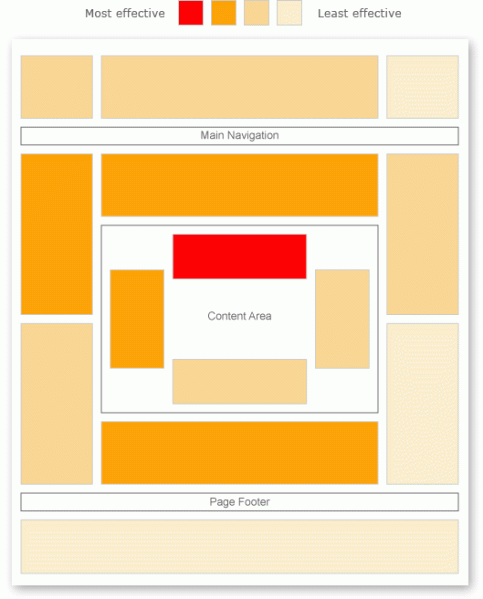



0 komentar: